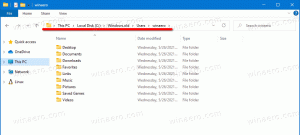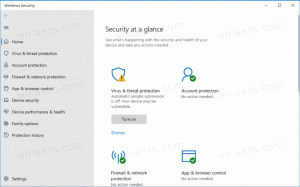Aseta WSL: n oletuskäyttäjä Windows 10:ssä
Windows 10 Fall Creators Updatesta alkaen voit asentaa erilaisia Linux-jakeluita Windows Subsystem for Linux (WSL) -järjestelmään. Kun olet ottanut ominaisuuden käyttöön, voit siirtyä kauppaan ja asentaa sieltä minkä tahansa saatavilla olevan Linux-jakelun. Jos haluat muuttaa asentamasi jakelun oletuskäyttäjää, voit määrittää sen WSL: lle Windows 10:ssä seuraavasti.
Windows 10 Fall Creators -päivityksessä Windows-alijärjestelmä Linuxille on vihdoin loppunut betasta. Sen lisäksi, että voit asentaa ja käyttää useita Linux-distroja, ne ovat myös käytettävissäsi suoraan Microsoft Storessa (tunnetaan aiemmin nimellä Windows Store). Tätä kirjoitettaessa voit asentaa openSUSE Leapin, SUSE Linux Enterprisen ja Ubuntun.
UNIX-oletuskäyttäjä on käyttäjätili, joka näkyy kirjautuneena, kun avaat sopivan Linux-konsolin. Oletusarvoisesti se avautuu käyttäjänimellä, jonka määritit ominaisuuden alkuasennuksen yhteydessä.
Jos olet lisännyt käyttämääsi jakeluun uuden käyttäjän, haluat ehkä tehdä siitä UNIX-oletuskäyttäjän WSL: lle. Aion tehdä käyttäjän Bob oletusarvon sijaan Winaero tili.
Näin se voidaan tehdä.
WSL: n oletuskäyttäjän määrittäminen Windows 10:ssä, tee seuraava.
- Avata uusi komentokehoteilmentymä.
- Aseta UNIX-oletuskäyttäjä Ubuntulle WSL: ssä suorittamalla komento:
ubuntu config --oletuskäyttäjä uusi_käyttäjänimi
Korvaa uusi_käyttäjänimi-osa todellisella käyttäjänimellä. Minun tapauksessani se on bob.
- Jos käytät openSUSEa, suorita seuraava komento:
opensuse-42 config --default-user uusi_käyttäjänimi
- Jos käytät SUSE Linux Enterprise Serveriä, suorita seuraava komento:
sles-12 config --oletuskäyttäjä uusi_käyttäjänimi
Tästä lähtien määritettyä käyttäjätiliä käytetään UNIX-oletuskäyttäjänä WSL: ssä. Linux-konsoli avautuu tämän käyttäjän kanssa.
Vihje: Jokaisen jakelun binääritiedoston nimi löytyy Task Managerista. Avaa Windowsin Tehtävienhallinta ja laajenna käynnissä oleva Linux-konsolirivi Prosessit-välilehdessä. Katso seuraava kuvakaappaus.
Tätä kirjoitettaessa Microsoft käyttää seuraavia nimiä:
- Ubuntu - ubuntu.exe
- openSUSE Leap 42 - opensuse-42.exe
- SUSE Linux Enterprise Server - sles-12.exe
Huomautus: Vanhemmissa Windows 10 -julkaisuissa, jotka tukevat vain Bash On Ubuntua, sinun tulee käyttää seuraavaa komentoa:
lxrun.exe /setdefaultuser-käyttäjänimi
Se siitä.